Java Development Kit (JDK) menyediakan binari, alat, dan kompiler untuk pengembangan aplikasi Java. Salah satu alat bantu yang disertakan adalah jconsole.
Untuk mendemonstrasikannya, saya akan menggunakan server aplikasi WildFly J2EE, yang merupakan bagian dari proyek server aplikasi open source JBOSS. Pertama, saya memulai instance mandiri.
~/wildfly/24.0.1/bin$ ./standalone.sh
=========================================================================
JBoss Bootstrap Environment
JBOSS_HOME: /home/alan/wildfly/24.0.1
JAVA: /usr/lib/jvm/java-11-openjdk-11.0.11.0.9-5.fc34.x86_64/bin/java
Sekarang, di terminal lain, saya mengetik jconsole .
$ jconsole
Setelah diluncurkan, jconsole mencantumkan instance lokal. Pilih Proses Lokal, lalu pilih nama proses dan klik Hubungkan. Hanya itu yang diperlukan untuk terhubung dan mulai menggunakan jconsole dengan Java Virtual Machine (JVM) yang sedang berjalan.
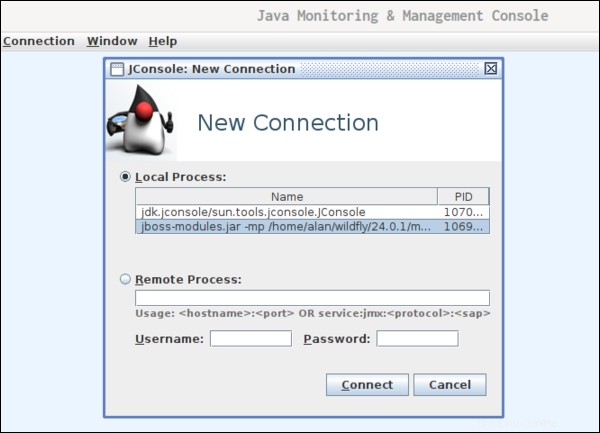
Ringkasan
Konsol Pemantauan dan Manajemen Java menampilkan pengidentifikasi proses (PID) di bagian atas dasbor. Tab Ikhtisar memiliki empat grafik untuk menunjukkan hal-hal penting untuk Penggunaan Memori Heap, Utas, Kelas, dan Penggunaan CPU.
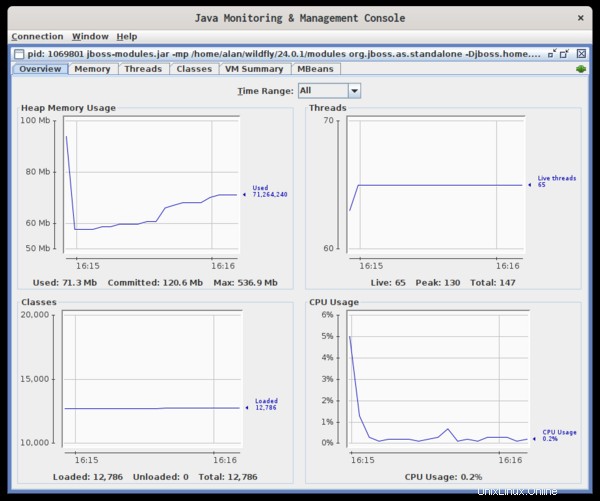
Selengkapnya tentang Java
- Apa itu pemrograman Java perusahaan?
- Build Red Hat dari OpenJDK
- Lembar contekan Java
- Kursus online gratis:Mengembangkan aplikasi cloud-native dengan arsitektur layanan mikro
- Artikel Java yang segar
Tab di bagian atas memberikan tampilan yang lebih detail dari setiap area.
Memori
Tab Memori menampilkan grafik dari berbagai aspek memori yang digunakan oleh JVM. Jumlah memori sistem server yang dialokasikan ke JVM disebut heap. Layar ini juga memberikan detail tentang penggunaan oleh komponen internal heap, seperti Eden Space, Old Gen, dan Survivor Space. Anda juga dapat meminta tindakan pengumpulan sampah secara manual.
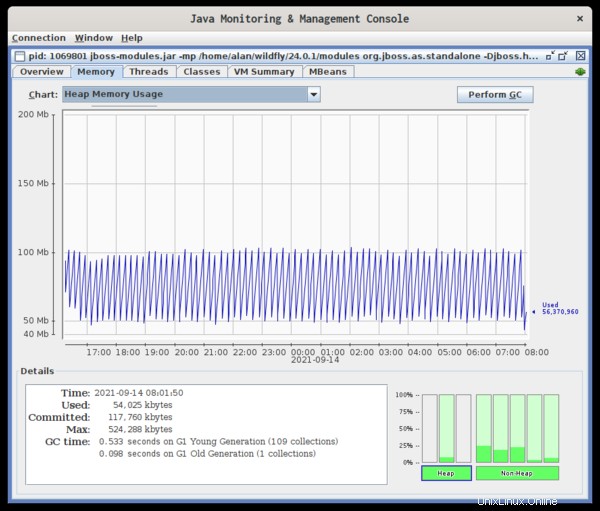
Utas
Tab Utas menunjukkan berapa banyak utas yang berjalan. Anda juga dapat memeriksa kebuntuan secara manual.
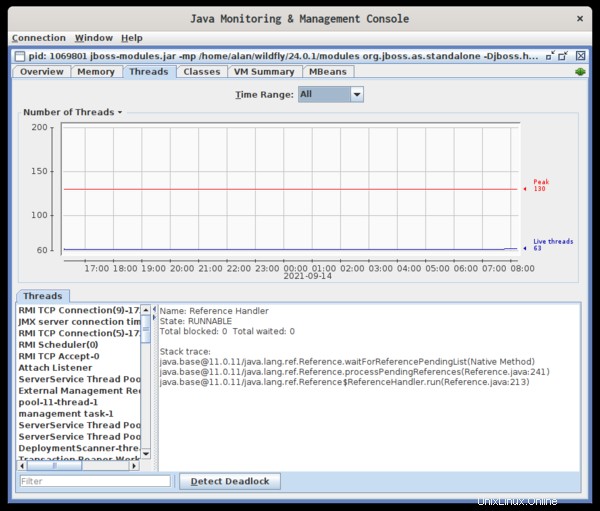
Kelas
Tab kelas memberi tahu Anda berapa banyak kelas yang dimuat dan berapa banyak yang telah dibongkar.
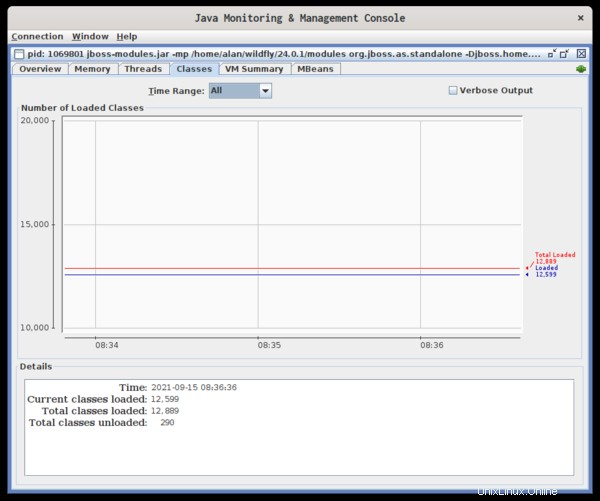
Ringkasan VM
Tab Ringkasan VM menyediakan banyak detail tentang aplikasi dan sistem host. Anda dapat mempelajari sistem operasi dan arsitektur yang Anda gunakan, jumlah total memori sistem, jumlah CPU, dan bahkan ruang swap.

Rincian lebih lanjut tentang JVM yang ditampilkan dalam ringkasan mencakup ukuran tumpukan saat ini dan maksimum serta informasi tentang pengumpul sampah yang digunakan. Panel bawah mencantumkan semua argumen yang diteruskan ke JVM.
MBeans
Tab terakhir, MBeans, memungkinkan Anda menelusuri semua MBeans untuk melihat atribut dan nilai masing-masing.
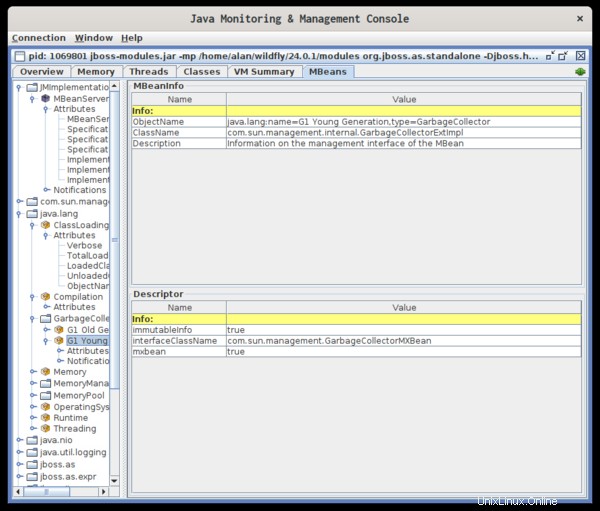
Kesimpulan
Java telah ada sejak lama, dan terus mendukung jutaan sistem di seluruh dunia. Banyak lingkungan pengembangan dan sistem pemantauan tersedia, tetapi memiliki alat seperti jconsole yang disertakan dalam kit dasar bisa sangat berharga.